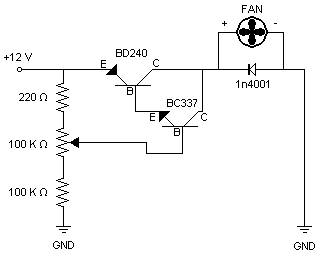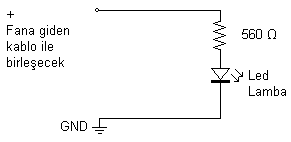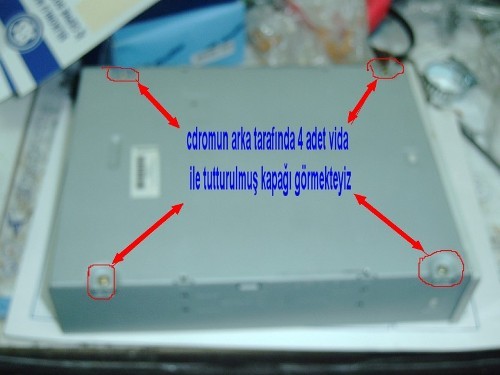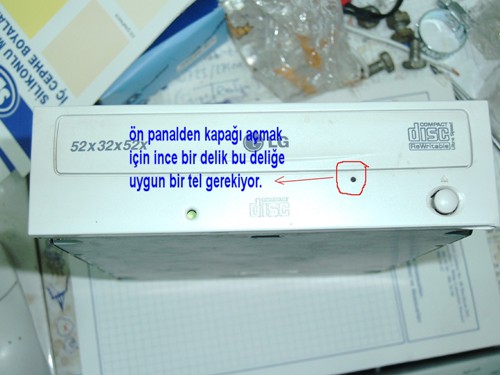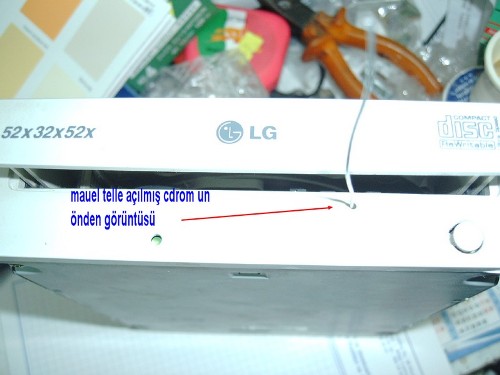Günümüzde bilgisayarlarımız, güç canavarları haline geldiler. Eh, bu kadar güç harcayan bir cihaz doğal olarak ısınacak. Bu canavarları serinletmek ise ayrı bir problem. Bu amaçla takılan kasa fanları, kasa içerisinde yer alan diğer kardeşlerine göre biraz daha büyük ve gürültücü oluyorlar. Bu gürültüyü kontrol altına alabilmek için beraberce bir devre yapacağız.
Güç kontrolü hakkında ön bilgi
Bir sistemde, yüke aktarılan gücü kontrol etmek için bir kontrol elemanının bulunması gerektiğini hepimiz biliyoruz. Bunun en basit örneği çeşmeden akan suyu sınırlamak için kullanılan musluklardır. Elektronikte de benzer yöntemler kullanılır. Bunlardan en popüler olan ikisi:
PWM (
Pulse
Width
Modulation - Darbe Genliği Modülasyonu) ve
Lineer yapılardır.
PWM kontrolü, fan kontrol imkanı veren bütün donanım izleme yongalarında bulunan bir yöntemdir. Bunun sebebi lojik olarak üretilmesinin ve kontrolünün kolay olmasından kaynaklanır. PWM olayı, sabit bir hızla arabayı sürmek için gaz pedalına tam basmak veya hiç basmamak yöntemiyle, kısa kısa aralıklarla, arabanın hızı düşmeye başladığı zaman uygulanmasına benzetilebilir. Yani arabanın hızı biraz düşünce siz kısa bir süreyle gaz veriyorsunuz. Böylece arabanızın hızını, ayağınızla belli bir periyotta ve darbe genliği ile sabit tutmuş oluyorsunuz.
Fakat, bu yöntemi karışıklığı sebebiyle bir kenara koyup lineer olarak devremizi hazırlayacağız. Lineer bir yapıda devre daha anlaşılabilir ve uygulanması kolaydır. Bir güç transistörünü musluk olarak kullanacağız. Besleme voltajını belli oranlarda değiştirip, transistörün girişine uygulayarak, çıkışında aynı voltajı, yüksek akım ile beraber elde edebiliriz. Böylece birden fazla fanı aynı anda kontrol imkanına kavuşuruz.
Bunu sadece bir
potansiyometre (ayarlı direnç) ile gerçekleştirmek zordur. Çünkü potansiyometre fana direk bağlanacağı için fanın üzerinden geçen akım aynı zamanda bu malzemenin de üzerinden geçeceğinden bozulur. Yüksek güçlü potansiyometre kullanmakta problemi tam çözmez, çünkü istediğiniz biçimde ayar imkanı vermez. Hatta fan voltajını çok fazla düşürebilmenize olanak verdiği için elinizdeki fanın bozulma ihtimali ortaya çıkacaktır.
Bu bilgilerden sonra artık devremizin yapılışına geçebiliriz.
Devre şeması, işleyişi, malzemeler ve montaj- Malzemeleri lehimlemek için kullanacağınız havyaya dikkat edin veya kullanmayı bilmiyorsanız bilen birine yaptırın.
- Devre montajına dikkat edin. Yapacağınız yanlış bir lehim veya kısa devre durumunda bilgisayarınızın güç kaynağı ve bilgisayarınızda bulunan diğer bileşenler zarar görebilir.
- Devreyi takmadan önce bilgisayarınızı kapatın.
- Devreyi işlemci fanı, ekran kartının fanı, güç kaynağının fanı gibi çalışması kritik sayılabilecek bileşenlerin fan kontrolünde kullanmayın.
Devremiz her zaman olduğu gibi herkesin gerçekleştirebilmesi için en az sayıda eleman kullanılarak yapılmıştır. Şemadan da görebileceğiniz gibi bir ön direnç ile beraber kullanılan bir potansiyometre ve bir sabit direnç, bize gerilimi belli oranlarda ikiye bölmemizi sağlar. Bu bölme sonucu elde ettiğimiz gerilimi sürücü transistöre uyguluyoruz. Sürücü transistör ise tahmin edebileceğiniz üzere yüksek beyz akımına ihtiyaç duyan güç transistörümüzü sürmek için kullanılıyor. Potansiyometre maksimum konumdayken besleme voltajından Vce voltajı kadar daha az gerilim sağlamaktadır. Potansiyometre minimum konumdayken ise besleme voltajının yarısından yine Vce voltajı kadar da az gerilim sağlamaktadır. Tabii bu değerler kullanılan dirençlere ve güç kaynağından çıkan gerilime göre farklılık gösterecektir.
Fan kontrol devresine ait şema
Devrede az sayıda malzeme oluşturulduğu için oldukça basit. Montaja geçmeden önce bunlara bir göz atalım:
- BD240 transistör ve soğutucusu
- BC337 transistör
- 220 ohm direnç
- 100 K ohm direnç
- 100 K ohm potansiyometre
- 1n4001 diyot (veya 1n4148)
- Delikli kart (partinaks)
Devrede kullanılan malzemeler 

BD240' a ait soğutucu Potansiyometre
Potansiyometre BD240; kollektör akımı tepe değeri
2 A, maksimum gücü
30 W olan
PNP tipi bir
güç transistörüdür. Uygulamamız için oldukça yeterli ve bulunması kolaydır.
Bu transistörün kollektör bacağı ile soğutucu yüzeyi ortaktır. Bu sebeple devreyi ve soğutucusunu sistemdeki diğer bileşenlere temas etmeyecek şekilde izole ettikten sonra kullanın.
Montajı delikli kart üzerine yapacağız. Elinizde büyük bir tane varsa bunu uygun biçimde kesmelisiniz. Çok küçük bir alana malzemeleri sığdırmaya çalışmayın. Montaja geçmeden önce aşağıda yazılan aşamaları bir iki kere okumanızı tavsiye ederim. Böylece malzemeleri yerleştirirken problem yaşamaktan uzaklaşırsınız.
Montaja transistörler ile başlayacağız. BD240' ı ve BC337' yi üzerindeki yazılar birbirine bakacak şekilde karta geçirin. Tabii bunu yaparken karta yerleştirilecek olan diğer malzemeleri de hesaba katın.Bacaklarını bir bir lehimledikten sonra BC337' nin 3 numaralı bacağını BD240' ın 1 numaralı bacağına doğru bükün ve lehimleyin. Aynı işlemi BC337' nin 3 numaralı bacağını BD240' ın 2. numaralı bacağına doğru bükerek gerçekleştirin. Bu işlemlerin bitmiş halini aşağıdaki resimlerde görebilirsiniz.
 Transistörlerin yazıları birbirine bakacak
Transistörlerin yazıları birbirine bakacak
şekilde karta yerleştirilmiş vaziyette Lehim yüzeyinin görüntüsü
Lehim yüzeyinin görüntüsü Sırada potansiyometre var. Eğer montaj yerleşimini benim yaptığım gibi yaparsanız potansiyometreyi saat yönünde çevirdiğinizde fan hızı azalacaktır. Aşağıdaki resimlerde görüldüğü gibi malzemeyi deliklerden geçirip lehimliyoruz.
 Potansiyometrenin karttaki yerleşimi
Potansiyometrenin karttaki yerleşimi Montaj sonrası
Montaj sonrası 220 ohm değerinde olan direncimizin bir bacağını potansiyometrenin 1. bacağına; diğer bacağını ise BD240' ın 3. bacağına lehimleyeceğiz. Bunun için uygun delikleri belirleyip, direncin bacaklarını delikler arasındaki mesafeye uygun olarak bükün. Direncin bacaklarını deliklerden geçirip, lehimleyin. Bir bacağını potansiyometrenin 1. bacağına, diğerini ise BD240' ın 3. bacağına doğru yatırıp, montajlarını yapın.

220 ohm' luk direncin yerleşimi Lehimlendikten sonraki görüntüsü
Lehimlendikten sonraki görüntüsü Devrede bulunan bir diğer direnç ise
100 K ohm değerinde. Bu direncin bir bacağı potansiyometrenin 3. bacağına, diğeri ise toprağa bağlanacak. Bir önceki aşamada olduğu gibi uygun delikleri belirledikten sonra direncin bacaklarını bükün, deliklerden geçirin ve lehimleyin. Direncin bir bacağını potansiyometrenin 1. bacağına doğru bükün ve lehimleyin. Diğer bacağını ise bu aşamada boşta bırakıyoruz.
100 K ohm' luk direncin yerleşimi
 Montaj sonrası
Montaj sonrası  Farklı bir açıdan malzemelerin yerleşimi
Farklı bir açıdan malzemelerin yerleşimi Diyotumuz, fanın devreye ters bağlanması durumunda ters gerilimden korumak amacıyla devrede kullanılıyor. Diyotun çizgi ile işaretlenmiş tarafta bulunan katot bacağı BD240 transistörünün 2. bacağına, diğer bacağı yani anot toprağa bağlanacak. Bunu sağlayabilmek için diyotun bacaklarını, diyot dik pozisyonda duracak şekilde büktüm. 100 K ohm değerindeki direncin montajını yaparken, direncin toprağa bağlanacak olan bacağını lehimleyip, boşta bırakmıştık. Şimdi diyotu bu bacağın hemen yanındaki deliklerden birine geçirerek lehimleyeceğiz. Böylece toprak ortak bir noktada toplanmış olacak. Diyotu deliklerden geçirip bir anot bacağını yani toprağa bağlanacak olan bacağını lehimledikten sonra 100 K ohm değerindeki direncin toprağa bağlanacak olan bacağı ile birleştiriyoruz. Diyotun katot bacağını ise kısa bir kablo ile BD240' ın bacağına uzatmayı tercih ettim. Aşağıdaki resimlerden durumu daha iyi kavrayabileceğinizi sanıyorum.
Diyotun devredeki yerleşimi  Diyot montajının bitmiş hali
Diyot montajının bitmiş hali  Devrede kullanılan iki kablonun görüntüsü
Devrede kullanılan iki kablonun görüntüsü Yukarıdaki 3. resimde görebileceğiniz gibi ikinci bir birleştirme kablosu daha var. Bu kablo potansiyometrenin 2. bacağı ile BC337' nin 2. bacağı arasında iletim sağlamak amacıyla devrede yer alıyor. Bu kablonun montajını yapmayı unutmayın.
 Farklı bir açıdan malzemelerin yerleşimi
Farklı bir açıdan malzemelerin yerleşimi Sıra geldi devremizi güç kaynağına ve fana birleştirecek olan kablolara. Devreyi güç kaynağına takmak için
molex veya floppy güç konnektörlerinden birini kullanabilirsiniz. Fakat bundan önce devremize kabloların montajını gerçekleştirelim. Devremiz
+12 V ile çalışacağından; kablo rengini, uyumluluk sağlaması sebebiyle sarı renk olarak seçebilirsiniz. Benim gibi elinizde kırmızı kablolar varsa bunları da kullanabilirsiniz tabii. En azından toprak kabloları için ise siyah kullanmanızı tavsiye ederim. Böylece kafanız karışmaz. Öncelikle toprak kabloları ile başlayacağız. Yazının önceki kısımlarında 100 K ohm değerindeki direncin bir bacağı ile diyotun anot bacağının toprağa bağlanacağını söylemiştik. İki tane toprak kablosu hazırlayıp bunları diyotun anot bacağına yakın deliklerden geçirip bu bacağa temas edecek biçimde lehimlerini yapıyoruz.
 Toprak kablolarının görüntüsü
Toprak kablolarının görüntüsü  Toprak kablolarının lehimleri
Toprak kablolarının lehimleri Hazırladığımız renkli kablolara sıra geldi. Bu kablolardan birini BD240' ın 3. bacağına yakın bir delikten geçirip bu bacağa temas edecek biçimde lehimliyoruz. Ardından benzer işlemi diğer kablo için tekrarlıyoruz: diyotun katot bacağına yakın bir delik bulup, bu bacağa temas edecek biçimde lehimleyin.
[CENTER]
 Güç kaynağına ve fana giden pozitif gerilim kabloları
Güç kaynağına ve fana giden pozitif gerilim kabloları Artık devremizi bilgisayarımıza takabiliriz. Bunun için daha önce
molex veya floppy güç konnektörlerini kullanabileceğinizi belirtmiştim. BD240' ın 3. bacağına eklediğimiz kabloyu bu konnektörlerden birinin sarı renkli kablosuna arkadan veya önden geçirin ve bantla hem yalıtın hem de sabitleyin. Bir toprak kablosu alıp (iki kablodan herhangi birini kullanabilirsiniz), bunu da aynı konnektör üzerinde yer alan siyah kablolardan birine yukarıdaki gibi sabitleyin.
Kasa fanlarını besleyecek olan gerilimi taşıyan kablolar genelde siyah ve kırmızı renkte olmaktadır. Bu kablolardan kırmızı renkte olanı devrede diyotun katot bacağına lehimlediğimiz kablo ile birleşecek. Siyah olanı ise tahmin edebileceğiniz üzere devrede geriye kalan toprak kablosu ile birleşecek.
 Floppy güç konnektörüne yapılan bağlantı
Floppy güç konnektörüne yapılan bağlantı  Fan kablosunun devreden çıkan kabloyla olan bağlantısı
Fan kablosunun devreden çıkan kabloyla olan bağlantısı Kabloları sağlam bir biçimde elektrik bandı ile sabitlemeyi ve izole etmeyi unutmayın.
Devremiz bu şekilde kullanılmaya hazır durumda. Gerekli kablo bağlantılarını yaptıktan sonra kullanmaya başlayabiliriz. Fakat kimsenin bu tür bir devreyi düzensiz, açık bir şekilde kullanmak isteyeceğini sanmıyorum. Bu sebeple devreyi bir
panel haline getirerek, daha ergonomik bir yapıya dönüştüreceğiz.
Panelin hazırlanışı Bilgisayarımıza ekleyeceğimiz paneli gerçekleştirmenin en kolay yolu plastik yapısı nedeniyle
5.25'' lik sürücü yuvalarında bulunan kapağı veya
3.5'' lik disket sürücüsü yuvalarında bulunan kapağı kullanmaktır. Bu kapaklara devreyi monte ettikten sonra çıkardığımız yere geri takabiliriz. Tabii bilgisayarımızın kasasının arka kısmında bulunan genişleme yuvalarını da bu iş için kullanabiliriz. Her iki durumda da bir slotumuz veya sürücü yuvamız işgal edilmiş olacak. Az önce söylediğim gibi işlenmesinin kolaylığı ve kasanın ön tarafına daha kolay erişilebildiğinden, kontrol kolaylığı sağlaması sebebiyle plastik kapakları kullanacağız.

 Kapağa ait görüntüler
Kapağa ait görüntüler Ben kendi devrem için ve bilgisayarımın kasasında uygun 3.5' disket sürücüsü yuvası olmaması nedeniyle zorunlu olarak 5.25'' lik yuvalara takılan bir kapağı kullandım. Devremizde kontrol elemanı olarak potansiyometre kullanmıştık. Potansiyometrenin ayar koluna ulaşabilmemiz için kapağa uygun bir delik açarak, kolu oradan geçireceğiz. Düzgün bir pozisyonda sabitledikten sonra kendi üzerinde bulunan vidayı iyice sıkarsanız herhangi bir kayma problemi olacağını zannetmiyorum. Ayrıca devreyi sabitlemek için kendiniz çeşitli yapıştırıcı veya sabitlemeye yardımcı malzemeler kullanabilirsiniz.
DİKKAT: Kapağı delmek için yüksek devirli ve yüksek torka sahip matkaplar kullanmayın. Eğer kullanmak zorundaysanız kapağın her iki tarafını mengenelerle sıkı bir biçimde sabitleyin. Aksi takdirde kendinizi ciddi biçimde yaralayabilirsiniz.  Potansiyometre panele sabitlendikten sonraki hali
Potansiyometre panele sabitlendikten sonraki hali Panelin arkadan görüntüsü
Panelin arkadan görüntüsü Resimde görüldüğü gibi potansiyometrenin somununu sıkmak yerine delik tam geldiği için potansiyometrenin kendisini kapağa vidalayarak monte ettim. Oldukça sağlam durduğunu söyleyebilirim. Ek olarak potansiyometreyi kolayca çevirebilmek ve güzel bir görüntü sağlaması için aşağıdaki resimde görüldüğü gibi bir düğme takabilirsiniz.
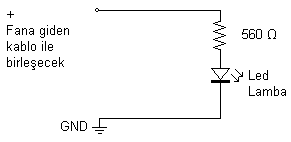 Eski bir radyodan sökülmüş düğme
Eski bir radyodan sökülmüş düğme Fan kontrol panelimiz artık hazır; sisteminize takıp, kullanabilirsiniz. Bununla birlikte, 'yaptığım ayarı gözümle göreyim' diyenlerdenseniz yazımızı okumaya devam edin

.
Panele L.E.D eklenmesi Panelimize ekleyeceğimiz ufak bir devre ile yaptığınız ayarı gözünüzle takip etmeniz de mümkün. Açıkçası pek gerekli olduğunu düşünmüyorum, ayrıca çok iyi sonuç verdiği de söylenemez. Fakat, 'yapmışken tam yapayım' diyorsanız aşağıdaki malzemeleri hemen temin edin.
- 560 ohm direnç
- Bir LED lamba
- Ufak boyutlarda delikli kart
Led (
L.E.D -
Lightning
Emitter
Diot), adının uzun halinden de anlayabileceğiniz gibi bir tür
diyot ve bunun doğal sonucu olarak çalışırken
diyot karakteristiği gösterir. Fakat, iletime geçtiğinde ışık yayan, bunu yaparken de oldukça düşük akım harcayan (
20 mA civarı); bu sebeple elektronikte basit düzeyde, çeşitli ışık efektleri elde etmek için kullanılan oldukça popüler bir malzeme. Yapıldığı elementlere göre ışık şiddeti ve yaydığı ışığın rengi (daha doğrusu frekansı ve bandı) değişiyor.
Yaptığım denemelerde ufak boyutlu ledlerin bu devre için uygun olduğunu gördüm. Parlak ledler bilgisayarınızın başında kaldığınız süre içerisinde dikkatinizi dağıtabileceği gibi sinirlerinizi de bozabilir. Boyut olarak ufak olması potansiyometreyi çevirdiğinizde değişen voltaja göre parlaklığı daha iyi algılamanıza yardımcı olur. Şekil itibariyle istediğiniz bir tür kullanabilirsiniz: yuvarlak, oval, çizgi, dörtgen vs' Montaj açısından yuvarlak olanlar daha kolay takılıyor. Renk olarak ise mavi renkli ledler son günlerde çok moda

. Tüm bunların yanında kullanacağınız ledin seçimi tamamen size kalmış, istediğinizi kullanabilirsiniz.
Devre oldukça basit, öyle ki bir şema dahi eklemeye gerek yok aslında. Yine de hem şemayı hem montaj aşamalarını beraberce inceleyelim.
 Ledli devreye ait şema
Ledli devreye ait şema  Led ve direnç
Led ve direnç Lede yakından bakış
Lede yakından bakış Öncelikle
560 ohm' luk direncin, yukarıda asıl devreye diyotu eklerken yapmış olduğumuz gibi dik konumda duracak şekilde bacaklarını büküp, deliklerden geçirin ve lehimleyin. Taktığımız bu direnç led lambamızın üzerinden yüksek gerilim yüzünden yüksek akım geçmemesini sağlar.
Direncin hemen yanına ledimizi takacağız. Ledlerin diyot karakteristiğine sahip olduğunu belirmiştik. Yani devreye ters takarsanız üzerinden akım geçmeyeceği için ışıkta vermeyecektir. Bu sebeple ledin bacaklarına dikkat etmelisiniz. Ledin akım giren bacağı yani anot bacağı diğer bacaktan yani katottan daha uzundur. Bu bacak 560 ohm' luk direncin bir bacağı ile birleşecek, bu sebeple diyotu uygun şekilde direncin hemen yanındaki deliklerden geçirerek lehimleyin. Anot bacağı ile direncin bacağını birleştirmeyi unutmayın.
Ledli devremizin çalışabilmesi için asıl devreye bağlamamız gerekiyor. Tabii fan gerilimine göre ledin tepki vermesi için fan kablolarıyla aynı yere lehimleyeceğiz. Bunun için bir çift kablo alın ve bunların birini direncin boşta kalan bacağıyla birleşecek şekilde delikten geçirip, lehimleyin. Diğer kabloyu ise (bu kabloyu yine siyah seçmenizi öneririm) ledimizin boşta kalan bacağı ile birleşecek şekilde hemen yanındaki delikten geçirerek lehimleyin.
Siyah kablonun diğer ucu asıl devremizde diğer siyah kablolar ile birleşecek. 560 ohm' luk dirence bağlanan kablo ise fana giden kablo ile birleşecek. Bu işlemlerin bitmiş halini aşağıdaki resimlerde görebilirsiniz.
 Ledli devreden gelen toprak kablosunun
Ledli devreden gelen toprak kablosunun
ve fan kablosuna bağlanacak olan + gerilim
kablosunun asıl devreye bağlanışı Kabloların montajından sonra
Kabloların montajından sonra
lehim yüzeyinin görüntüsü Bütün bu işlemlerden sonra fan kontrol devremiz son halini almış bulunuyor. Yaptığım devreyi sistemime takarak son görüntüyü de elde ettim.
 Panelin bitmiş görüntüsü
Panelin bitmiş görüntüsü Donanım izleme ve kontrol devreleri günümüzde tek bir yonga paketi içerisinde üretilmekte ve artık bilgisayar sistemlerinin bir parçası olarak standartlaşmış vaziyette. Bu yongalara bağımlı veya bağımsız çalışan fan bağlantı noktaları bazı kullanıcılara yetersiz geldiği gibi sisteminde bu tür özellikler bulunmayan kullanıcılar için fan kontrolünün yanı sıra ısı ölçümü gibi işlevleri yerine getiren ürünler piyasada bulunabilmekte. Ülkemizde de bu tür ürünler satılıyor. Hatta satın aldığınız bazı fanlarda, kontrol devresi de beraberinde paketin içinden çıkıyor.
Eğer bu türden bir devreyi bilgisayar gibi lojik bir sistem ile kontrol etmek isterseniz dijital potansiyometre veya dijital-analog dönüştürücü ve beraberinde bir kuvvetlendirici, daha iyisi yukarıda da bahsettiğimiz gibi PWM sinyali kullanmanız gerektiğini hatırlatalım.
Yazımızda kendine bağlı fan veya fanları kontrol edebilmemize yarayan basit bir devrenin montaj aşamalarını sizlere aktardık. Böylece bilgisayarınız için gerekli olan hava akışını sağlarken fan gürültüsünden de uzaklaşabilirsiniz.
Berkan Metin & darkhardware teşekur ederiz. 









 Kendin Yap
Kendin Yap